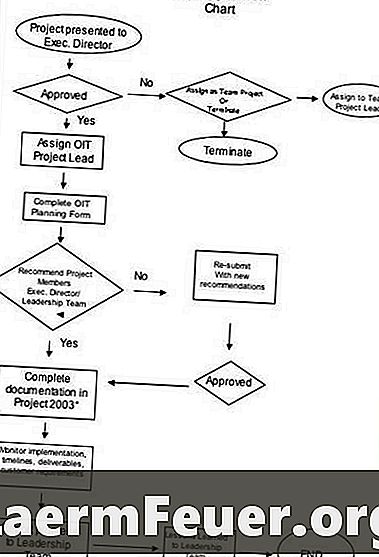
Contenido
Los flujos de proceso utilizan diagramas para ilustrar las etapas cronológicas involucradas en la realización de proyectos, aplicación de procedimientos o programa de entrenamiento. Para que los diagramas sean efectivos, deben ser fáciles de leer, entender y seguir. Además de ilustrar paso a paso las acciones, los organigramas ayudan a quienes los preparan a detectar lagunas en el proceso antes de que sea expuesto a un público mayor. Aprenda cómo crear un diagrama de flujo utilizando Microsoft Windows.
instrucciones
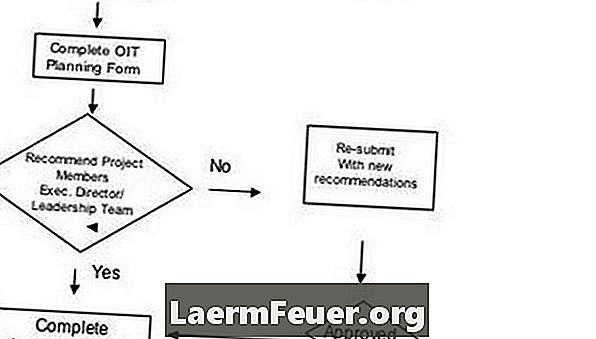
-
Construir una interfaz. Haga clic en "Insertar", luego en "Cuadro de texto". Escriba el título para su diagrama de flujo dentro del cuadro de texto. Por ejemplo, si usted está describiendo el proceso de andar en bicicleta, usted podría teclear "Andar de Bicicleta de un Jefe Fácil". Cambie la fuente de su cuadro de texto desplazando la barra de desplazamiento del cuadro de texto haciendo clic con el botón derecho del ratón y seleccionando "Fuente". Utilice el cuadro desplegable para modificar el color, el tamaño y el tipo de fuente. A continuación, haga clic en "Autoforma" en la barra de herramientas. Seleccione "Diagrama de flujo".
-
Seleccione la forma de rectángulo. Arrastre la forma a la parte superior de la página. Utilice el cuadro desplegable y seleccione "Agregar formas". Agregue las formas suficientes para ilustrar cada paso del proceso. Por ejemplo, si tiene un proceso de paso, agregue tres formas al diagrama de flujo. Para elegir una forma diferente, haga clic en "Auto Formas" y seleccione otra forma.
-
Agregar conectores. Haga clic en el cuadro desplegable junto a "Autoformas" en la barra de herramientas. Seleccione "Conectores". Haga clic y arrastre las líneas de conector en el diagrama para conectar las formas. Apunte las flechas de modo que los pasos se mueven de izquierda a derecha en secuencia ininterrumpida.
-
Introduzca el texto. Apunta el ratón al centro de la forma. Haga clic en "Cuadro de texto". Escriba el primer paso del proceso en el cuadro superior. Complete el proceso anterior hasta que haya breve y claramente escrito cada paso del proceso.